วิธีเปลี่ยนลำดับคีย์เพื่อเปลี่ยนภาษาที่ป้อนใน Windows 11
หากคุณต้องการเปลี่ยน(change)ลำดับคีย์(key sequence)เพื่อเปลี่ยน Input Language(change Input Language)ในWindows 11นี่คือสิ่งที่คุณต้องทำ คุณสามารถเปลี่ยนแป้นพิมพ์ลัดที่ให้คุณสลับไปมาระหว่างภาษาสำหรับการป้อน(Input Languages) ค่าต่างๆ ในคอมพิวเตอร์ Windows 11(Windows 11) ของ คุณได้
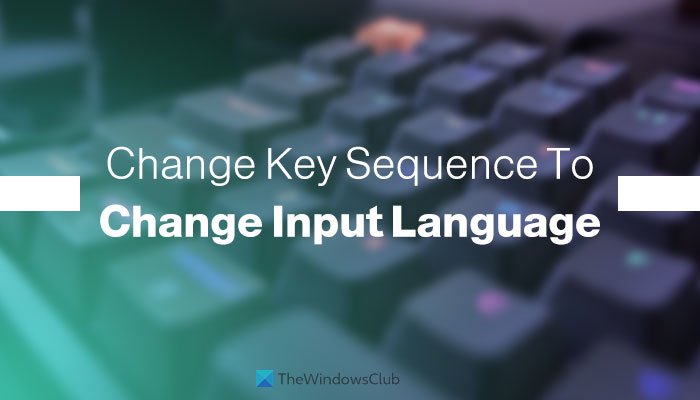
สมมติว่าคุณได้ติดตั้งภาษามากกว่าหนึ่งภาษาบนคอมพิวเตอร์ของคุณและมักใช้ระหว่างภาษาเหล่านั้น แป้นพิมพ์ลัดเริ่มต้นเพื่อเปลี่ยน ภาษา สำหรับ การ ป้อน(Input Language)ค่าคือLeft Alt+Shiftและ Keyboard Layout คือCtrl+Shiftอย่างไรก็ตาม ถ้าคุณต้องการเปลี่ยนแป้นพิมพ์ลัดหรือปิดใช้งานทางลัดนี้เพื่อใช้ลำดับเดียวกันกับโปรแกรมอื่น ๆ ในขณะนั้น คุณสามารถทำตามบทช่วยสอนทีละขั้นตอนนี้เพื่อให้งานสำเร็จลุล่วง
วิธีเปลี่ยนลำดับคีย์(Key Sequence)เพื่อเปลี่ยนภาษาที่ป้อน(Change Input Language)ในWindows 11
หากต้องการเปลี่ยนลำดับคีย์หรือปุ่มลัดเพื่อเปลี่ยนภาษาสำหรับการป้อน(Input Language) ค่า ในWindows 11ให้ทำตามขั้นตอนเหล่านี้:
- กด Win+I เพื่อเปิดการตั้งค่า Windows
- สลับไปที่ แท็บ เวลาและภาษา (Time & language )ทางด้านซ้าย
- คลิก เมนู การ พิมพ์ (Typing )
- คลิกที่ ตัวเลือกการตั้งค่าแป้นพิมพ์ขั้นสูง (Advanced keyboard settings )
- คลิกที่ แป้นลัดภาษา(Input language hot keys) สำหรับ การ ป้อน
- คลิกปุ่ม เปลี่ยนลำดับคีย์ (Change Key Sequence )
- เลือกลำดับคีย์อื่น
- คลิก ปุ่ม ตกลง (OK )เพื่อบันทึกการเปลี่ยนแปลง
หากต้องการเรียนรู้เพิ่มเติมเกี่ยวกับขั้นตอนดังกล่าว โปรดอ่านต่อ
เริ่มกระบวนการโดยกดปุ่ม Win+I พร้อมกันเพื่อเปิดการตั้งค่า Windows(Windows Settings)บนคอมพิวเตอร์ของคุณ หลังจากนั้น ให้สลับไปที่ แท็บ เวลาและภาษา (Time & language )ซึ่งมองเห็นได้ทางด้านซ้าย
คุณจะพบเมนูที่เรียกว่า Typingได้ ที่นี่ คลิกที่มันและเลือกตัวเลือกการ ตั้งค่าแป้นพิมพ์ขั้นสูง (Advanced keyboard settings )ถัดไป คลิกที่ ตัวเลือกปุ่มลัดภาษาสำหรับการป้อน (Input language hot keys )มันเปิดป๊อปอัปขึ้นบนหน้าจอของคุณ
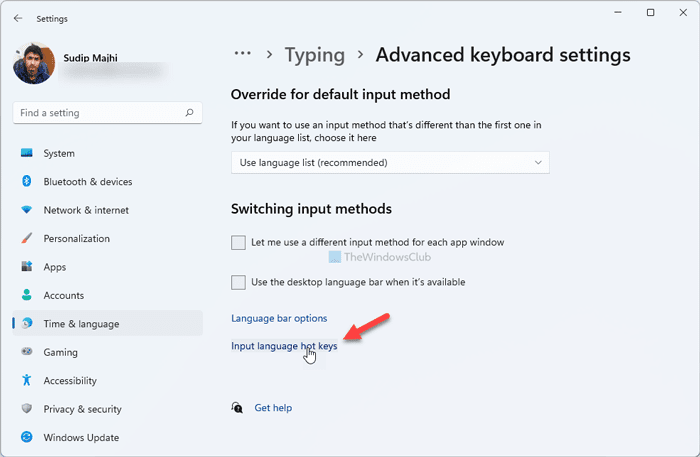
จากนั้นคลิกปุ่ม Change Key Sequence (Change Key Sequence )หากคุณไม่เห็นตัวเลือกนี้ ตรวจสอบให้แน่ใจว่าคุณอยู่ใน แท็บAdvanced Key Settings หากไม่เป็นเช่นนั้น คุณต้องเปลี่ยนจาก แท็บ แถบภาษา (Language Bar ) เป็น แท็บที่กล่าวถึงก่อนหน้านี้
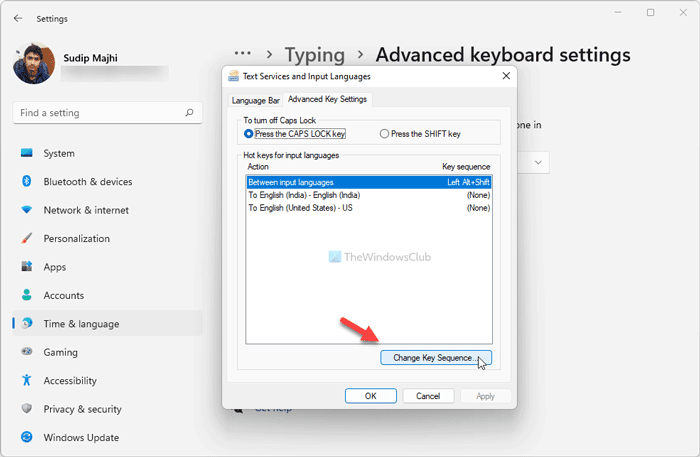
ตอนนี้ คุณสามารถเลือกลำดับคีย์อื่นเพื่อสลับภาษาสำหรับการป้อน(Input Language)และเค้าโครงแป้น(Keyboard Layout)พิมพ์
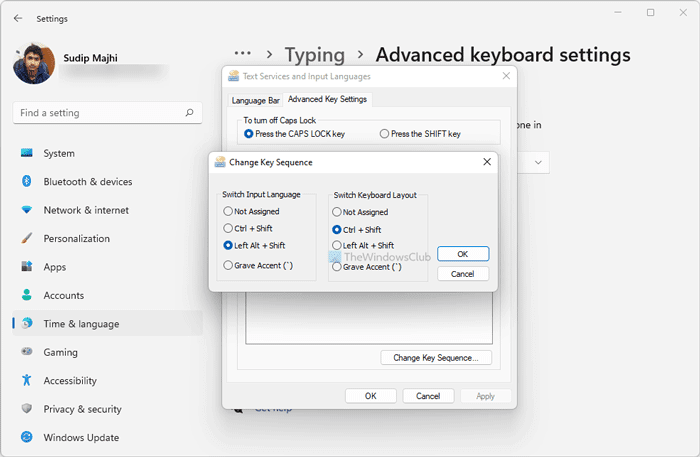
ในกรณีที่คุณไม่ต้องการตั้งค่าแป้นพิมพ์ลัดใดๆ คุณสามารถเลือกตัวเลือก ไม่ได้รับมอบหมาย (Not Assigned )ในที่สุด ให้คลิก ปุ่ม ตกลง (OK )เพื่อบันทึกการเปลี่ยนแปลง
ทางลัดในการเปลี่ยนภาษาสำหรับการป้อนข้อมูลคืออะไร?
แป้นพิมพ์ลัดเริ่มต้นเพื่อเปลี่ยนภาษาสำหรับการป้อนค่าคือ Left Alt Alt+Shiftคุณสามารถกดสองปุ่มนี้เพื่อค้นหาแผงควบคุมเพื่อเปลี่ยนจากภาษาปัจจุบันไปเป็นภาษาอื่นที่คุณติดตั้งไว้ก่อนหน้านี้ ในทางกลับ กันคุณสามารถกดCtrl+Shiftเพื่อเปลี่ยนKeyboard Layout
ฉันจะเปลี่ยนภาษาของซีเควนซ์ได้อย่างไร
หากต้องการเปลี่ยนภาษาในWindows 11/10คุณต้องติดตั้งก่อน ในการนั้น คุณสามารถเปิด แผง เวลา(Time)และภาษาในการตั้งค่า Windows(Windows Settings)ค้นหาภาษาที่คุณต้องการติดตั้งและทำตามคำแนะนำบนหน้าจอเพื่อทำการติดตั้ง จากนั้น คุณสามารถกดแป้นพิมพ์ลัดหรือลำดับคีย์ที่กำหนดเพื่อเปลี่ยนภาษาได้
ฉันจะปิดลำดับปุ่มเปลี่ยนภาษาได้อย่างไร
หากต้องการปิดลำดับคีย์เพื่อเปลี่ยนภาษาสำหรับการป้อนข้อมูลในWindows 11คุณต้องเปิด ตัวเลือก ปุ่มลัดสำหรับป้อนข้อมูลภาษา (Input language hot keys ) ใน แผงการตั้งค่าแป้นพิมพ์ขั้นสูง (Advanced keyboard settings )จากนั้นคลิกปุ่ม Change Key Sequence ในหน้าต่างป๊อปอัปแล้วเลือกตัวเลือก Not Assigned (Not Assigned )ในที่สุด คุณสามารถคลิก ปุ่ม ตกลง (OK )เพื่อบันทึกการเปลี่ยนแปลง หากต้องการตั้งค่าใหม่อีกครั้ง ให้ทำตามคำแนะนำข้างต้น
ฉันจะเปลี่ยนปุ่มป้อนข้อมูลบนแป้นพิมพ์ได้อย่างไร
หากต้องการเปลี่ยนปุ่มป้อนข้อมูลบนแป้นพิมพ์ คุณต้องเปลี่ยนรูปแบบแป้นพิมพ์ Windows 11 ให้คุณเลือกรูปแบบแป้นพิมพ์ต่างๆ คุณสามารถ เพิ่มหลายเลย์เอาต์ใน Windows 11(add multiple layouts in Windows 11) ได้โดยใช้บทช่วยสอนนี้ จากนั้น คุณสามารถกดแป้นพิมพ์ลัดที่กำหนดเพื่อเปลี่ยนจากรูปแบบปัจจุบันเป็นรูปแบบอื่นได้
นั่นคือทั้งหมด! หวังว่าคู่มือนี้จะช่วยให้คุณเปลี่ยนลำดับคีย์เพื่อเปลี่ยนภาษาสำหรับ การ ป้อน ค่าใน (Input)Windows 11
อ่าน: (Read: )วิธีเปลี่ยนภาษาใน Windows(How to Change Language in Windows,)
Related posts
Change Background Color ของการเลือกหรือไฮไลต์ Text ใน Windows 10
วิธีค้นหารหัสผลิตภัณฑ์ Windows 11
ไม่สามารถสลับระหว่าง Input Languages ใน Windows 10
ติดตั้งและเปลี่ยนเป็นภาษาที่แสดงใหม่ใน Windows 7 ด้วย Vistalizator
ติดตั้งและเปลี่ยนเป็นภาษาที่แสดงใหม่ใน Windows 7 Home & Pro
วิธี Delete หรือสร้างงานที่กำหนดเวลาไว้กับ PowerShell ใน Windows 11
วิธีการเปลี่ยน Taskbar size บน Windows 11
วิธีการปรับ Webcam Brightness ใน Windows 11
ชิปเซ็ตและเมนบอร์ดที่รองรับ Windows 11 operating system
ติดตั้งและเปลี่ยนเป็นภาษาที่แสดงใหม่ใน Windows 7 Ultimate
วิธีการเปลี่ยน Theme ใน Microsoft Teams บน Windows 11
วิธีเพิ่มความเร็ว Windows 10 และทำให้มันใช้งาน Start, Run, Shutdown faster
วิธีการบล็อก Windows 11 จากการติดตั้งบนคอมพิวเตอร์ของคุณ
Remove History รายการจาก Remote Desktop Connection ใน Windows 11/10
ข้อกำหนดของระบบ Windows 11: คุณสมบัติที่ชาญฉลาด Minimum Hardware
Click ที่นี่เพื่อป้อนข้อความรับรองล่าสุดของคุณใน Windows 11
วิธีเพิ่มหรือลบโฟลเดอร์ออกจาก Windows 10/11 Start Menu
วิธีเปิดใช้งานหรือปิดใช้งาน Dynamic Refresh Rate (DRR) ใน Windows 11
วิธีการซ่อน Badges บน Taskbar Icons ใน Windows 11
Stop minimizing Windows เมื่อเชื่อมต่อจอภาพบน Windows 11
